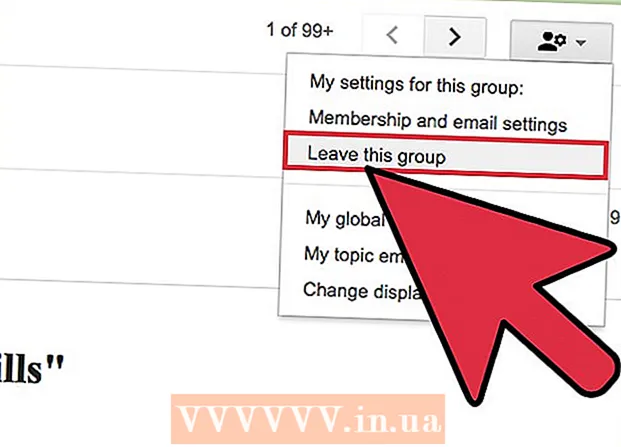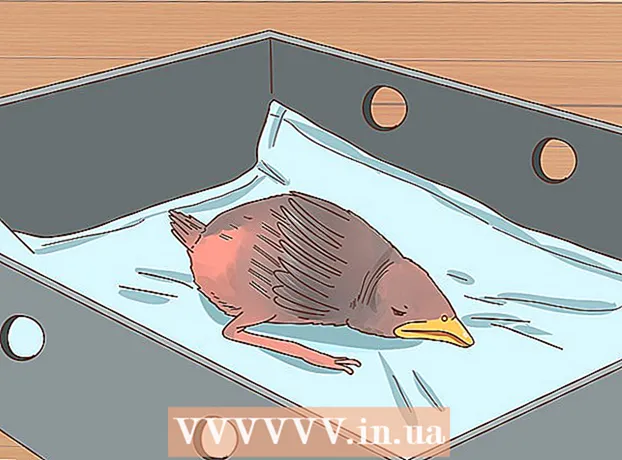రచయిత:
Randy Alexander
సృష్టి తేదీ:
25 ఏప్రిల్ 2021
నవీకరణ తేదీ:
1 జూలై 2024

విషయము
మీ Chrome విండో నుండి టీవీ లేదా మానిటర్కు ప్రసారం చేయడానికి Chromecast మిమ్మల్ని అనుమతిస్తుంది. అయినప్పటికీ, అనేక ఇతర ఎలక్ట్రానిక్స్ మాదిరిగా, ఈ ప్రక్రియలో సమస్యలు సంభవించవచ్చు. మీ Chromecast తో మీరు ఎదుర్కొంటున్న సమస్యను పరిష్కరించడానికి తరచుగా సులభమైన మార్గం డిఫాల్ట్ను ప్రారంభంలో ఉన్నట్లే రీసెట్ చేయడం. అప్పుడు మీరు దాన్ని రీసెట్ చేయాలి, కానీ ఎక్కువ సమయం తీసుకోకూడదు.
దశలు
3 యొక్క విధానం 1: Chromecast డెస్క్టాప్ అనువర్తనాన్ని ఉపయోగించండి
మీ కంప్యూటర్లో Chromecast అనువర్తనాన్ని తెరవండి. అనువర్తనం మీ డెస్క్టాప్, ప్రారంభ మెను లేదా మీ అనువర్తనాల ఫోల్డర్లో ఉంటుంది.
- మీకు Chromecast అనువర్తనం ఇన్స్టాల్ చేయకపోతే, మీరు దీన్ని డౌన్లోడ్ చేసుకోవచ్చు
- మీరు మీ Chromecast కి కనెక్ట్ చేయగలిగినప్పుడు మాత్రమే ఇది అందుబాటులో ఉంటుంది. ఎంచుకోదగిన పరికరాల జాబితాలో Chromecast కనిపించకపోతే, ఇక్కడ క్లిక్ చేయండి.

మీ Chromecast ని ఎంచుకోండి. మీ నెట్వర్క్లో మీకు బహుళ Chromecast లు ఉంటే, మీరు మార్చాలనుకుంటున్న Chromecast ను ఎంచుకోవాలి.
నొక్కండి.సెట్టింగులు.

నొక్కండి.ఫ్యాక్టరీ రీసెట్. నిర్ధారించడానికి రీసెట్ నొక్కండి. మీ Chromecast ను దాని డిఫాల్ట్ సెట్టింగులకు రీసెట్ చేయడానికి ఇది దశ. దీన్ని ఉపయోగించడానికి మీరు మళ్లీ Chromecast డాంగిల్ను సెటప్ చేయాలి. ప్రకటన
3 యొక్క విధానం 2: Chromecast మొబైల్ అనువర్తనాన్ని ఉపయోగించడం
Google Play స్టోర్ నుండి మీ Android పరికరానికి Chromecast అనువర్తనాన్ని డౌన్లోడ్ చేయండి. మీరు iOS అనువర్తనం నుండి డిఫాల్ట్ సెట్టింగులను పునరుద్ధరించలేరు. మీరు iOS అనువర్తనాన్ని మాత్రమే ఉపయోగించగలిగితే, మీ Chromecast ను మాన్యువల్గా రీసెట్ చేయడానికి ఇక్కడ క్లిక్ చేయండి.
- మీరు మీ Chromecast కి కనెక్ట్ చేయగలిగితే మాత్రమే ఇది అందుబాటులో ఉంటుంది. ఎంచుకోదగిన పరికరాల జాబితాలో Chromecast కనిపించకపోతే, ఇక్కడ క్లిక్ చేయండి.

మెనూ బటన్ (≡) క్లిక్ చేయండి. ఈ బటన్ స్క్రీన్ ఎగువ ఎడమ మూలలో కనిపిస్తుంది.
"సెట్టింగులు" క్లిక్ చేయండి. ఇది మీ Chromecast కోసం సెట్టింగ్ల మెనుని తెరుస్తుంది.
"ఫ్యాక్టరీ రీసెట్ Chromecast" క్లిక్ చేయండి. ధృవీకరించబడిన తర్వాత, మీ Chromecast ఫ్యాక్టరీ సెట్టింగ్లకు పునరుద్ధరించబడుతుంది. మీరు సెటప్ ప్రాసెస్ను మళ్లీ అమలు చేయాలి. ప్రకటన
3 యొక్క 3 విధానం: Chromecast రీసెట్ బటన్ను ఉపయోగించండి
మీ టీవీలో Chromecast ను కనుగొనండి. మీరు ప్లగిన్ అయ్యారని నిర్ధారించుకోండి, తద్వారా మీరు ఫ్యాక్టరీ రీసెట్ చేయవచ్చు. అన్ప్లగ్ చేస్తే Chromecast ని పునరుద్ధరించలేము.
రీసెట్ బటన్ను నొక్కి ఉంచండి. ఈ బటన్ Chromecast డాంగిల్ చివరిలో మైక్రో USB (కనెక్షన్ పోర్ట్) పక్కన ఉంది.
రీసెట్ బటన్ను 25 సెకన్లపాటు నొక్కి ఉంచండి. Chromecast లోని కాంతి రెప్ప వేయడం ప్రారంభమవుతుంది మరియు మీ టీవీ స్క్రీన్ Chromecast లోగోను మరియు "ఫ్యాక్టరీ డిఫాల్ట్లకు రీసెట్ చేయడం" అనే పదాలను చూపుతుంది.
Chromecast ని సెటప్ చేయండి. రీసెట్ చేసిన తర్వాత, Chromecast ను ఉపయోగించడానికి మీరు ఇన్స్టాలేషన్ను మళ్లీ అమలు చేయాలి. ప్రకటన